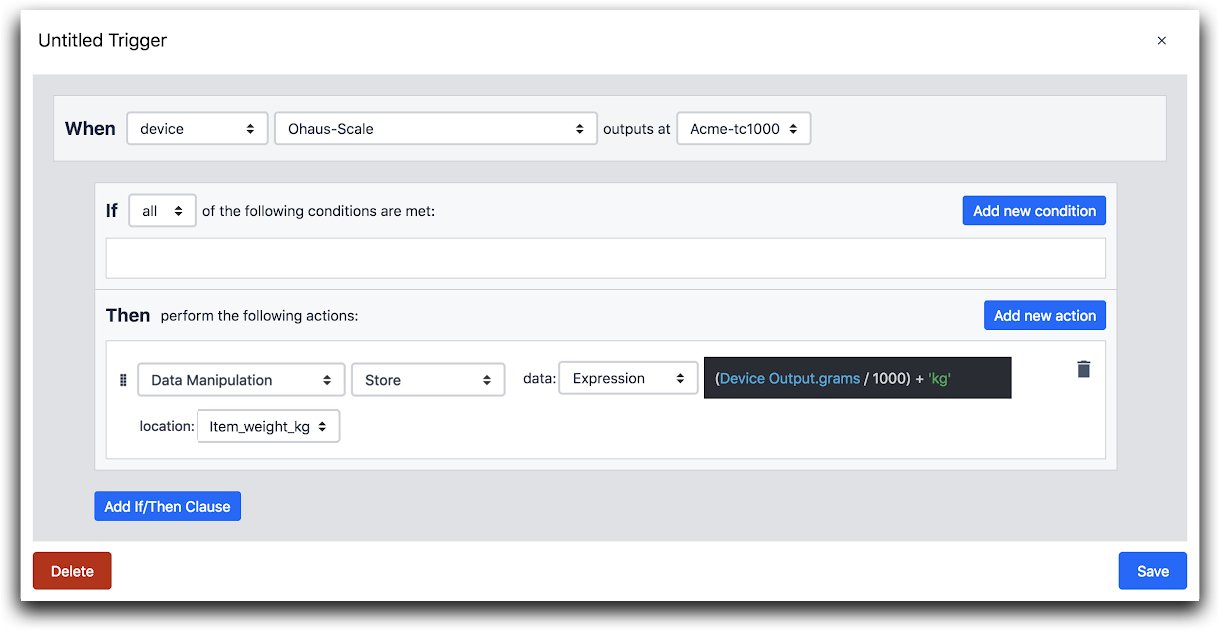Wie man eine Ohaus-Waage hinzufügt und das Ergebnis in einer Variablen speichert
Hier erfahren Sie, wie Sie eine Ohaus-Waage in Tulip verwenden können.
Es gibt zwei Möglichkeiten, Auslöser auf der Grundlage der Ohaus-Waage einzurichten.
- Nach Änderung in Gramm
- Durch Änderung in Stück
Sie sollten Ihre Waage auf eine dieser Einstellungen konfigurieren, bevor Sie einen Trigger in Tulip erstellen.
Beide beginnen mit den folgenden Schritten:
1- Wählen Sie im App Editor den gewünschten Schritt innerhalb der gewünschten App.
2- Wählen Sie das Plus-Symbol im Seitenbereich neben Auslöser.
3- Benennen Sie den Auslöser, indem Sie auf den Titel im Auslöser-Editor klicken.
4- Legen Sie das Ereignis fest:
- Wählen Sie "Gerät" im Dropdown-Menü
- Wählen Sie "Ohaus-Waage" im zweiten Dropdown-Menü
- Wählen Sie "diese Station" im dritten Dropdown-Menü
Ändern Sie dann Ihre "Wann"-Anweisung entsprechend den Einstellungen der Waage.
Änderung des Gewichts
- Wählen Sie "Gewicht" im vierten Dropdown-Menü

Ändern in Stücken
- Wählen Sie "Stückzahl" im vierten Dropdown-Menü

Alle Einstellungen
5- Bedingung - keine Bedingung hinzufügen
6- Legen Sie eine Aktion fest:
- Klicken Sie auf das Plus-Symbol auf der rechten Seite der Zeile "Aktionen".
- Wählen Sie "Datenmanipulation" im Dropdown-Menü
- Wählen Sie "Speichern".
- Wählen Sie "Geräteausgabe".
- Wählen Sie den Datenausgabetyp als oz. Dieses Feld variiert je nach Datenausgabetyp.
- Wählen Sie im Dropdown-Menü "Variable" die Option "Neue Variable" und benennen Sie die neue Variable "Item_Weight".
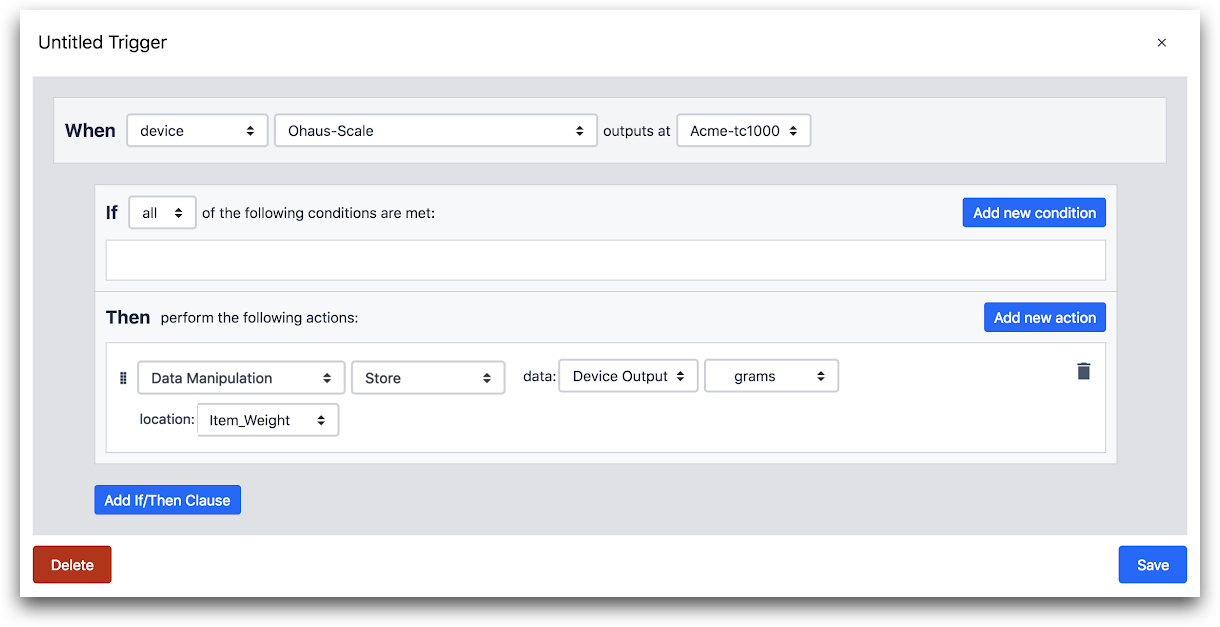
In dem oben gezeigten Beispiel wird das von der Ohaus-Waage gemessene Gewicht in der Variablen "Item_Weight" gespeichert.
Wir könnten noch einen Schritt weiter gehen und eine Berechnung des von der Waage gemessenen Gewichts durchführen, indem wir die Ausdrucksfunktion verwenden und den resultierenden Wert ebenfalls in einer Variablen speichern.